Nowe metki
Wstaw, przypisz, znajdź
Wstaw metkę
Polecenie daje możliwość definicji metek pomieszczeń.
Po wywołaniu polecenia program uruchomi okno dialogowe w którym mamy możliwość zdefiniowania wartości które będą wyświetlane we wstawionej do rysunku metce.
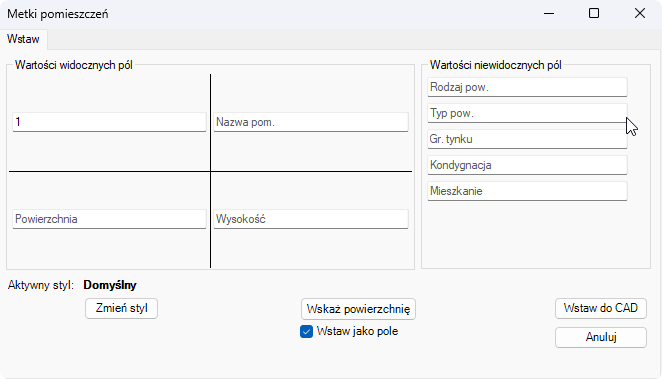
W górnej części okno zostało podzielone na dwie sekcje:
- Wartości widocznych pól - wprowadzamy tu dane które będą widoczne w metce po jej wstawieniu do rysunku, liczba pól jest uzależniona od stylu zdefiniowanego dla metek opisowych
- Wartości niewidocznych pól - wprowadzamy tutaj dane które będą umieszczone w metce ale nie będą widoczne w bloku metki w rysunku, są to również dane które będą mogły być uwzględnione w zestawieniach
W przypadku pierwszego pola które odpowiada za numerację program automatycznie będzie nadawał kolejne numery przy wstawianiu kolejnych metek.
W dolnej części okna przedstawionej poniżej:
Mamy możliwość wyboru stylu dla wstawianych metek, po wyborze przycisku Zmień styl zostaniemy przeniesieni do okna definicji stylu metki.
Powyżej przycisku zawsze wyświetlana będzie nazwa stylu który jest ustawiony jako aktualny.
Kolejną opcją dostępną w trakcie wstawiania metek pomieszczeń jest Wskaż powierzchnię. Po wybraniu przycisku należy wskazać zamkniętą polilinie która jest obrysem opisywanego pomieszczenia, program automatycznie obliczy powierzchnię i umieści ją w polu przeznaczonym dla powierzchni w metce.
Dodatkowo pod przyciskiem znajduje się możliwość wyboru opcji Wstaw jako pole, po zaznaczeniu program wartość pola powierzchni będzie w metce wstawiał jako atrybut który w przypadku zmiany powierzchni będzie ulegał aktualizacji.
Przypisz powierzchnię
Polecenie daje możliwość przypisania stworzonego obrysu do już zdefiniowanej metki opisującej pomieszczenie.
Po uruchomieniu wskazujemy stworzony obrys, program zapyta [A]trybut lub [T]ekst.
W zależności od wybranej opcji w kolejnym kroku należy wskazać atrybut lub tekst do którego ma zostać wstawiona wartość obliczonej powierzchni.
Znajdź obiekt źródłowy
Polecenie daje możliwość odszukania i podświetlenia obrysu powierzchni przypisanej do metki.
Po wybraniu komendy należy wskazać tekst lub atrybut zawierający wartość obliczonej powierzchni, po wskazaniu program podświetli w rysunku obrys dla którego była obliczona powierzchnia.
Zestawienie, edycja
Zestawienie metek
Aby wstawić zestawienie metek należy:
- Zaznaczyć zakres z metkami do zestawienia
Używając tego polecenia do zestawienia metek, brane pod uwagę są tylko metki wprowadzane nową metodą (tj. zgodnie z punktem Wstaw metkę). - Zatwierdzić Enter
Zostanie wyświetlone okno dialogowe:
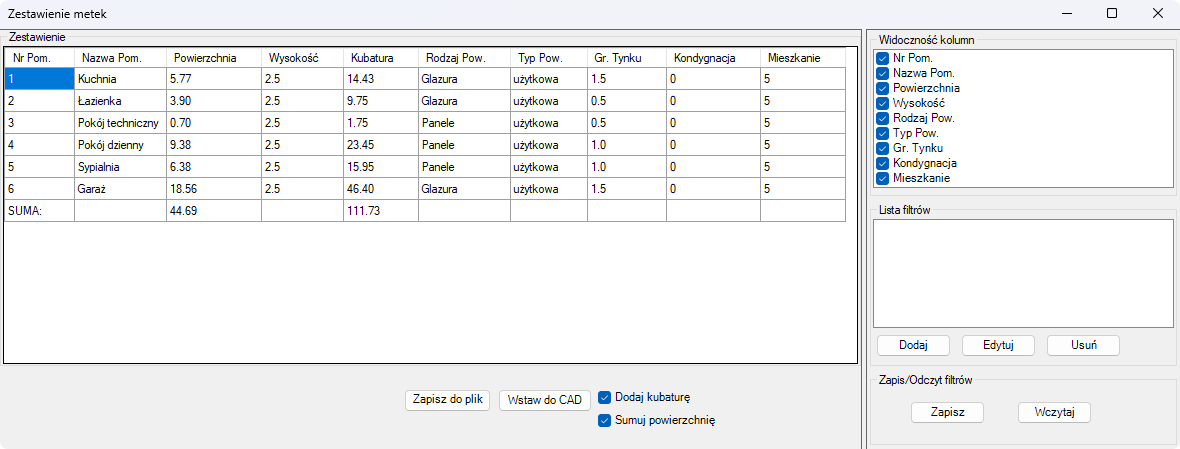
W głównej części okna zostaną wyświetlone wszystkie pola wybranych metek.
Po prawej stronie okna znajduje się lista wyboru kolumn które mają zostać umieszczone w zestawieniu, jeżeli nie chcemy aby któraś kolumna była wyświetlanym odznaczamy ją na liście.
Dodatkowo poniżej jest pole w którym możemy definiować filtry stosowane w tabeli zestawieniowej.
Jeżeli chcemy dodać nowy filtr wybieramy przycisk Dodaj, program wyświetli nam okno definicji filtrów przedstawione poniżej.
W oknie definiujemy kategorię po której chcemy filtrować elementy tabeli po wyborze kategorii jej obecne wartości zostaną wyświetlone po prawej stronie jako lista. Aby wybrać którąś z nich zaznaczamy przy niej okno wyboru.
Po zatwierdzeniu filtr zostanie dodany w oknie głównym tworzenia zestawień.
Jeżeli zdefiniowany filtr będzie wykorzystywany wielokrotnie w trakcie naszej pracy możemy zapisać go na dysku wybierając przycisk Zapisz w prawej dolnej części okna. Plik zostanie zapisany jako szablon i przy ponownym generowaniu tabeli będziemy mogli go wczytać.
Przed wygenerowaniem zestawienia mamy jeszcze możliwość dodania dwóch pól, możemy wybrać opcję sumowania powierzchni oraz obliczania kubatury.
Po zdefiniowania wszystkich parametrów tabeli zestawieniowej istnieje możliwość wygenerowania tabeli w rysunku lub do pliku zewnętrznego.

Edytor metek
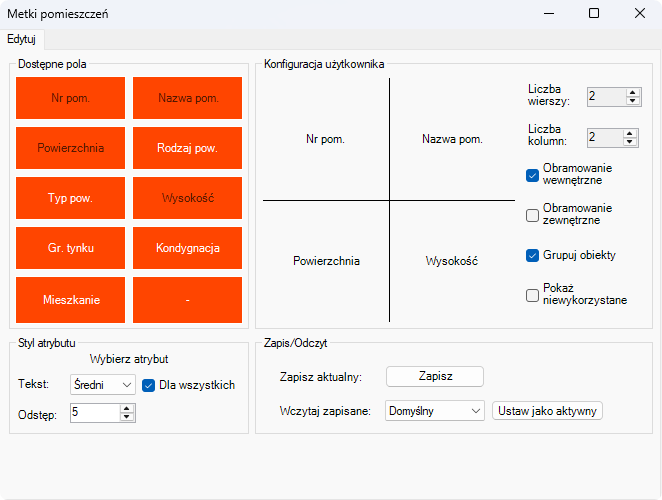
W przedstawionym powyżej oknie możemy zdefiniować jak będzie wyglądała metka wstawiana do rysunku. Definiujemy jej styl i zapisujemy w programie, od tego czasu będzie ona dostępna do wyboru w trakcie wstawiania metek do rysunku.
W czerwonych polach wyświetlone są wszystkie dostępne atrybuty które mogą zostać wykorzystane w trakcie definiowania stylu metek. Atrybuty oznaczone tekstem koloru czarnego są już wykorzystane w bieżącym stylu, oznaczone kolorem biały mogą zostać dodane do metki.
Dodanie atrybutu do metki odbywa się poprzez chwycenie go lewym klawiszem myszy a następnie przeciągamy go na pole po prawej stronie w którym ma się on znajdować.
Liczbę wierszy oraz kolumn które zostaną wyświetlone w metce możemy zdefiniować wprowadzając odpowiednie wartości w polach po prawej stronie okna definicji stylu metki.
Dodatkowo mamy możliwość zdefiniowania obramowania wewnętrznego oraz zewnętrznego, możemy również ustawić aby metka była grupowana dzięki temu w łatwy sposób będzie ją można wybrać w rysunku.
Jeżeli chcemy aby styl zdefiniowany przez nas był używany wybieramy przycisk ustaw bieżący.